Како омогућити Турбо режим у Гоогле Цхроме прегледачу
Режим "Турбо", за који су познати многи претраживачи - посебан начин претраживача, у којем су информације које добијате компримиране, због чега се величина странице смањује, а брзина преузимања се повећава. Данас ћемо погледати како омогућити Турбо режим у Гоогле Цхроме-у.
Одједном је неопходно направити резервацију која, на пример, за разлику од Опера претраживача, у Гоогле Цхроме-у по дефаулту не постоји опција компресије информација. Међутим, сама компанија је имплементирала посебан алат који омогућава остваривање овог задатка. Ради се о њему о коме ће се разговарати.
Садржај
Како да омогућим Турбо режим у Гоогле Цхроме-у?
1. Да бисмо повећали брзину учитавања страница, морамо у прегледачу инсталирати посебан додатак од Гоогле-а. Да бисте преузели додатак, можете директно пратити везу на крају чланка или га ручно пронаћи у Гоогле продавници.
Да бисте то урадили, кликните на дугме менија у горњем десном делу претраживача, а затим на листи која се појави, идите на "Додатне алатке" - "Екстензије" .
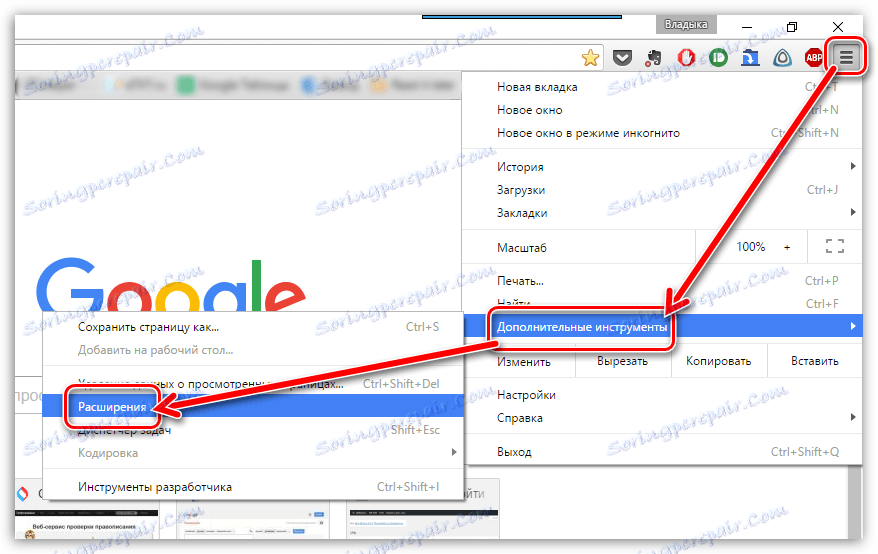
2. Дођите до самог краја странице која се отвара и кликните на везу "Више екстензија" .
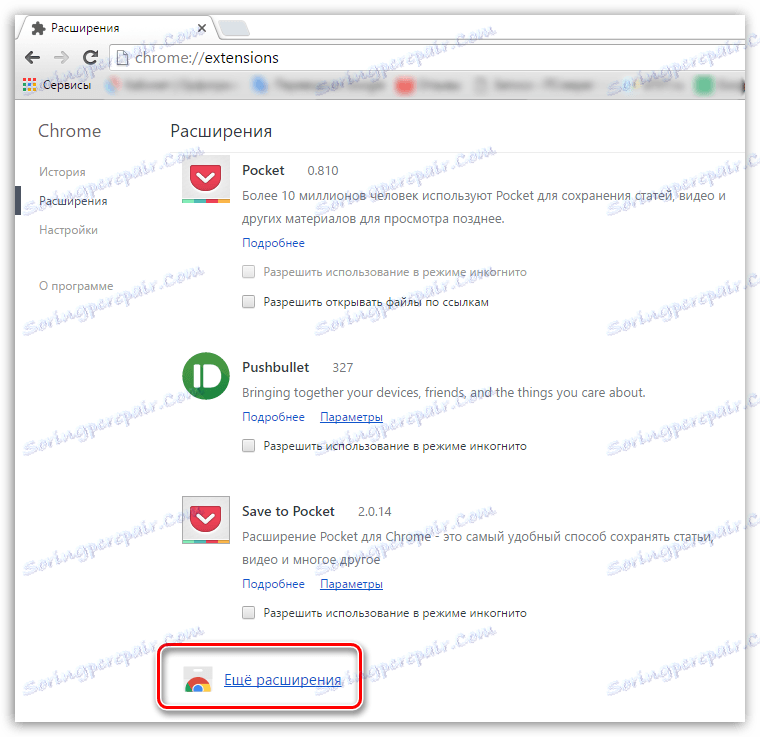
3. Биће вам преусмерени на Гоогле продавницу екстензија. У левом делу прозора налази се низ за претрагу, у који је потребно унети име жељеног додатка:
Дата Савер
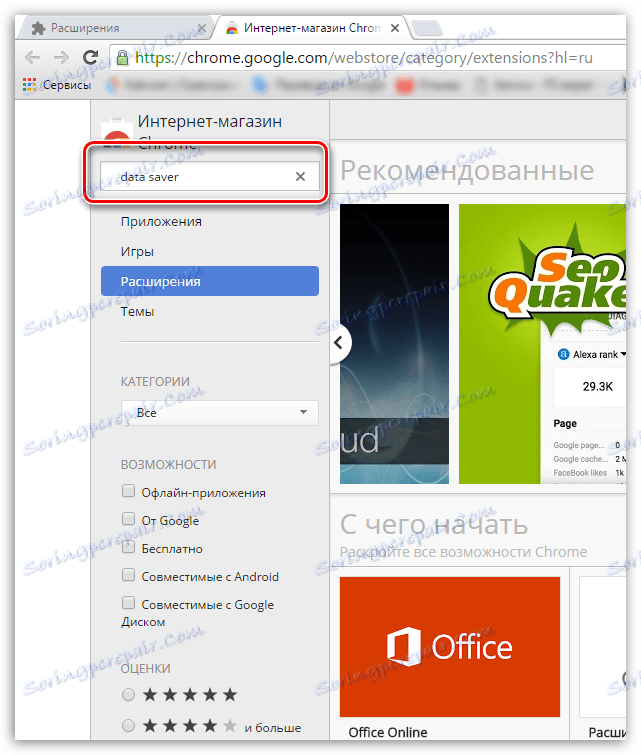
4. У "Ектенсионс" блока први додатак на листи ће бити потребан додатак под називом "Штедња саобраћаја" . Отвори.
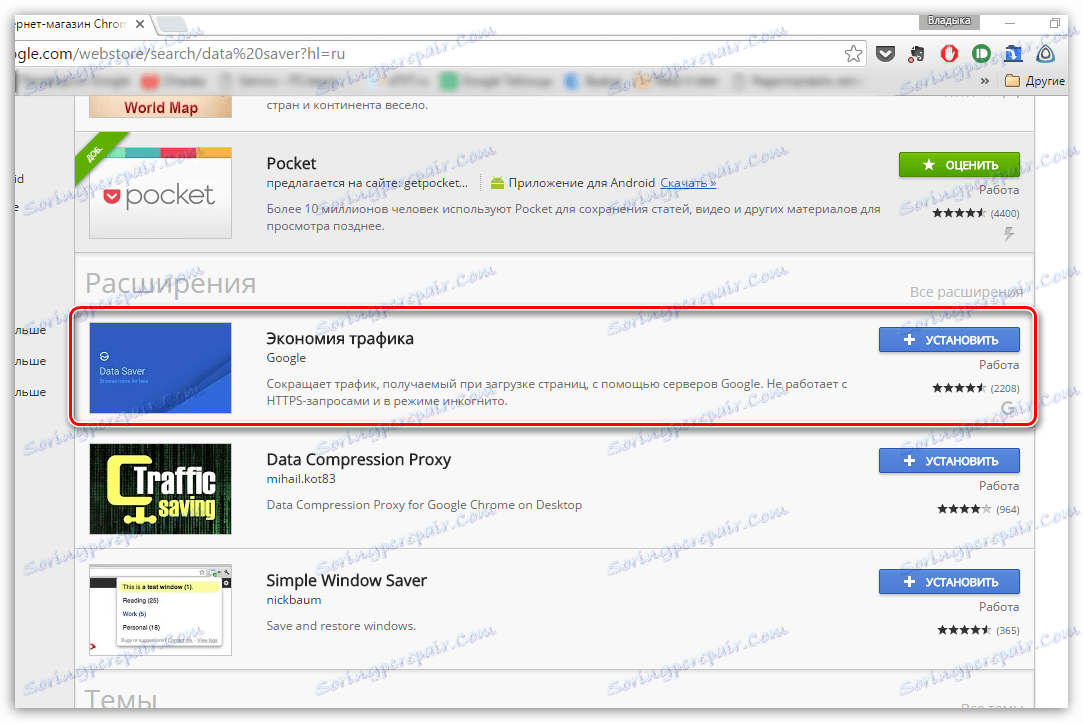
5. Сада идите директно на инсталацију додатка. Да бисте то урадили, само кликните на дугме "Инсталирај" у горњем десном углу, а затим сложите се са инсталацијом екстензије у прегледачу.
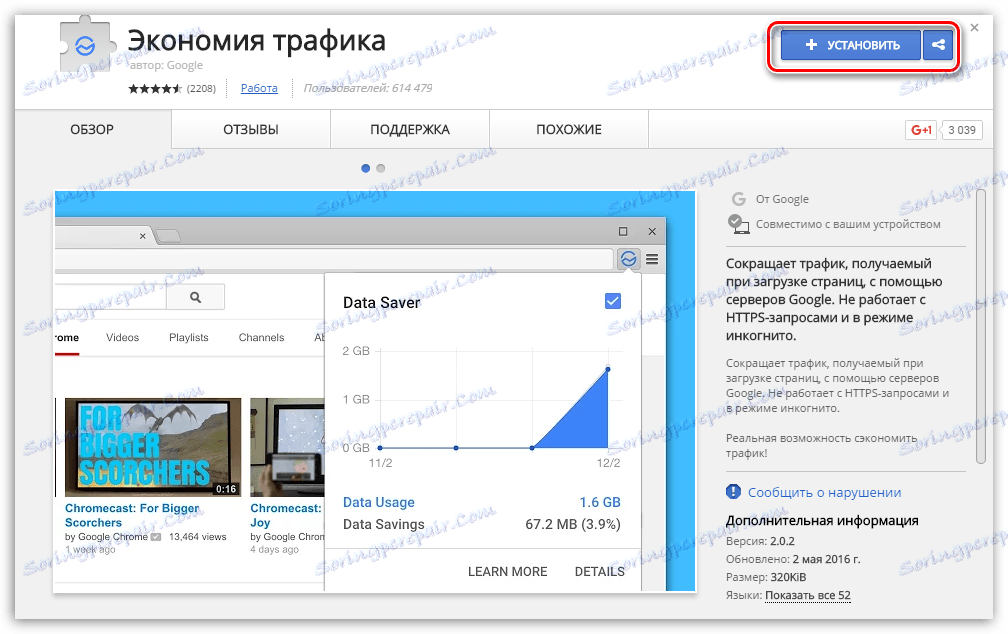
6. Продужетак је инсталиран у вашем претраживачу, што указује икона која се појављује у горњем десном углу претраживача. Подразумевано, продужетак је онемогућен, а да бисте је активирали, потребно је да кликнете на икону са левим тастером миша.
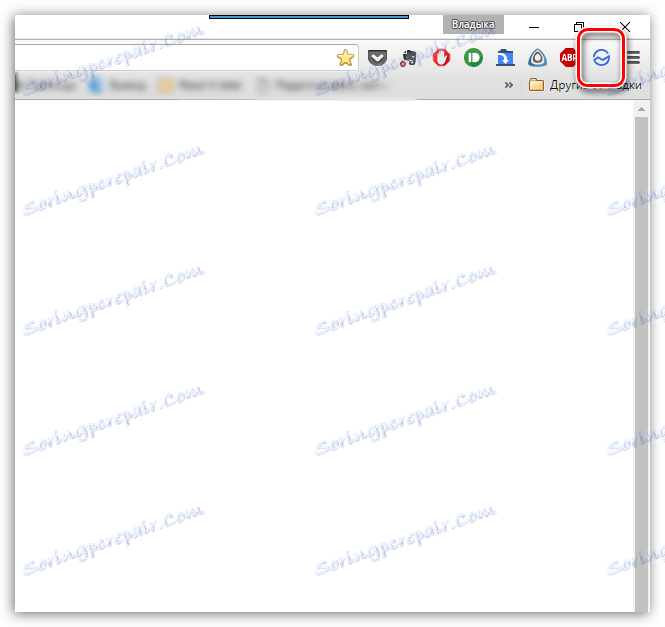
7. На екрану ће се појавити мали екстензивни мени, где можете да омогућите или онемогућите екстензију додавањем или уклањањем ћекања, а такође пратите статистику учинка која ће визуелно приказати количину сачуваног и потрошеног саобраћаја.
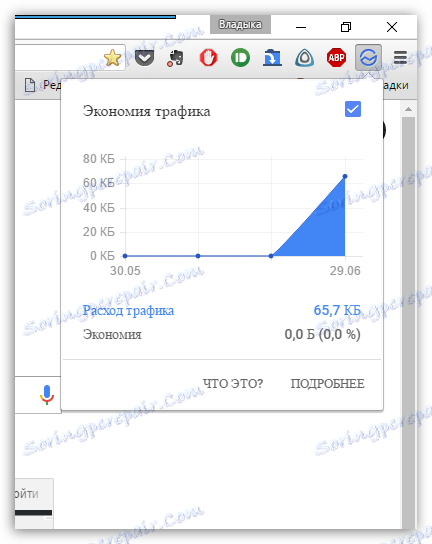
Овај начин активирања "Турбо" режима представља Гоогле сам, што значи да гарантује сигурност ваших информација. Са овим додатком, осјетићете не само значајно повећање брзине учитавања страница, већ и сачувати Интернет саобраћај, што је посебно важно за кориснике Интернета са утврђеним ограничењем.